如何使用最佳的Mac備份軟件進行數據備份?
隨著計算機技術的不斷提高和計算機在日常生活及工作中的廣泛運用,人們對計算機的依賴也日益加深。Mac電腦作為非常受歡迎的計算機類型,應用也非常廣泛尤其是作為工作用的隨身電腦。因此Mac電腦硬盤會被用來存儲不同類型的重要數據文件,例如文本文件,圖像文件,音頻文件,視頻文件等。雖然這些數據文件以電子方式存儲在Mac計算機上非常簡單方便,但這些數據也容易受到一些因素的影響導致數據丟失,如病毒感染,意外刪除,系統故障,硬盤故障等等。
為了確保重要文件不會因為這些原因而丟失,使用數據備份軟件對重要數據進行備份是最好的方式。目前已有許多不同的Mac數據備份應用程序包括Mac系統本身自帶的備份工具以及第三方開發的專業文件備份軟件,本文列出幾種常用的備份工具供用戶參考。
第1部分:如何使用Time Machine備份Mac
1.Time Machine時間機器簡介
Time Machine“時間機器”是由蘋果公司設計的Mac數據備份軟件,可以在Mac所有版本的操作系統中運用。創建此軟件是為了與稱為Time Capsule無線硬盤驅動器協同工作。該軟件支持內部和外部硬盤驅動器的數據備份。
備份Mac系統上的重要文件,“時間機器”是最佳選擇。使用此文件備份應用程序備份Mac數據時,需要留意一些注意事項。要使用“時間機器”創建備份,用戶只需一個外置儲存設備。連接設備并選擇它作為備份磁盤后,“時間機器”就會自動制作過去 24 小時每小時的備份、過去一個月每天的備份以及之前所有月份每周的備份。如果備份磁盤數據已滿,則會刪除最早期的備份。

2.設置“時間機器”
要使用“時間機器”軟件,首先需要正確設置該軟件。請按照下面列出的說明進行設置。
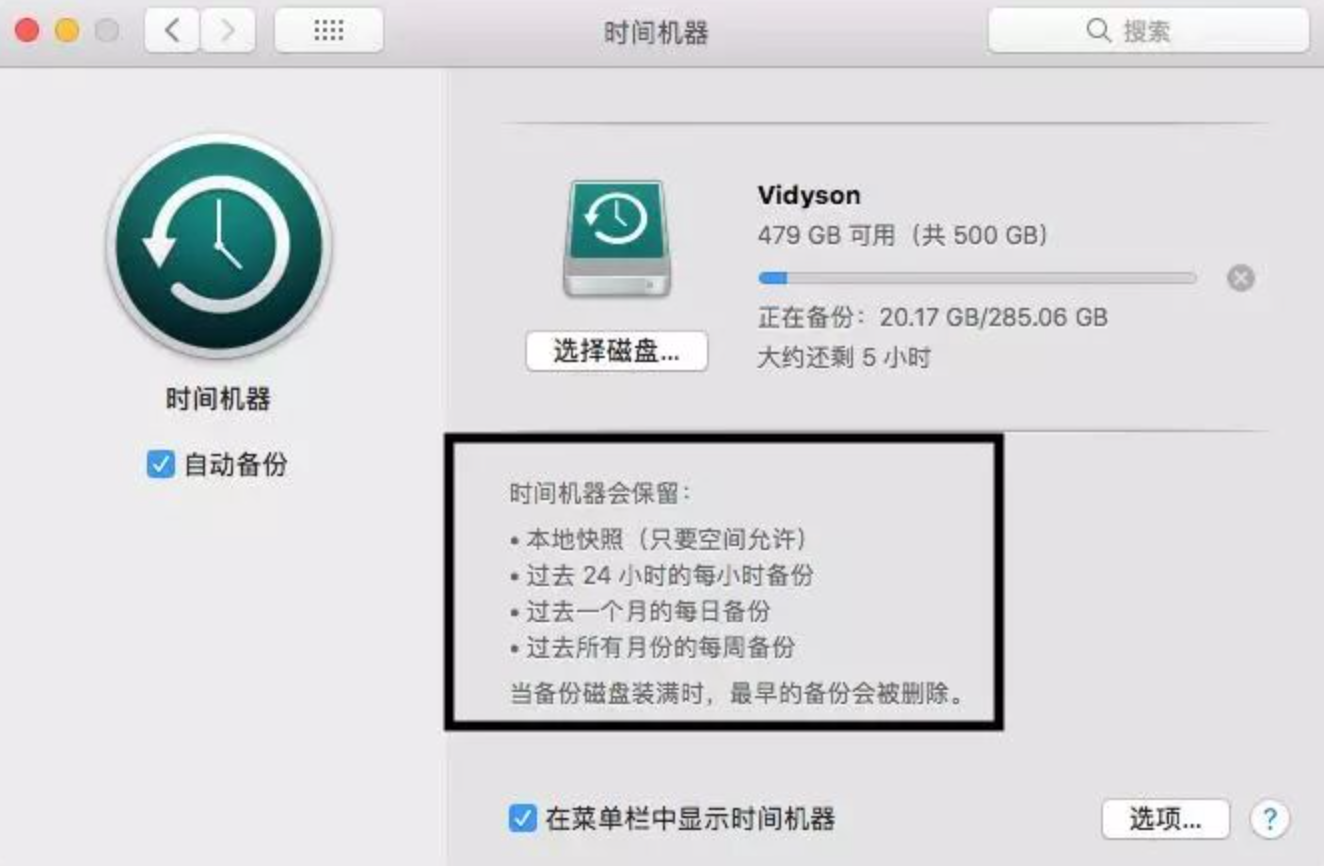
- 連接Mac和用于備份的外置驅動器,如移動硬盤驅動器,USB閃存驅動器等。
- 連接備份硬盤后,Mac上會彈出一個窗口,詢問用戶是否要將驅動器與“時間機器”一起使用。單擊“用作備份磁盤”選項。
- 如果沒有出現警報,則進入“時間機器”的偏好設置以手動執行此操作。為此,請轉至“系統偏好設置”>“時間機器”。
- 選擇要用作備份磁盤的磁盤,然后選擇要備份的存儲設備。點擊“使用磁盤”按鈕。
- 如果用戶需要保密數據備份,請輸入密碼進行加密。
選擇備份磁盤后,“時間機器”會立即開始自動定期備份,無需用戶進行進一步操作。
3. 使用“時間機器”備份
成功設置“時間機器”文件備份軟件應用程序后,就可以開始備份重要數據了。用戶可按照下面列出的說明進行操作。
- “時間機器”在備份數據時提供兩種不同的選項。可以立即備份,也可以稍后備份。如果需要馬上開始備份數據文件,請選擇“立即備份”選項。
- 要停止自動備份,用戶需要啟動“時間機器”的偏好設置。然后,可以關閉時間“時間機器”停止備份或者可以取消“自動備份”選項。
- 要取消正在進行的備份,可以選擇“跳過此備份”。
- 要檢查備份的狀態,可以使用“時間機器”菜單,不同的圖標表示備份,空閑和故障狀態。
- 用戶還可以通過單擊“+”按鈕從菜單中排除某些文件類型。
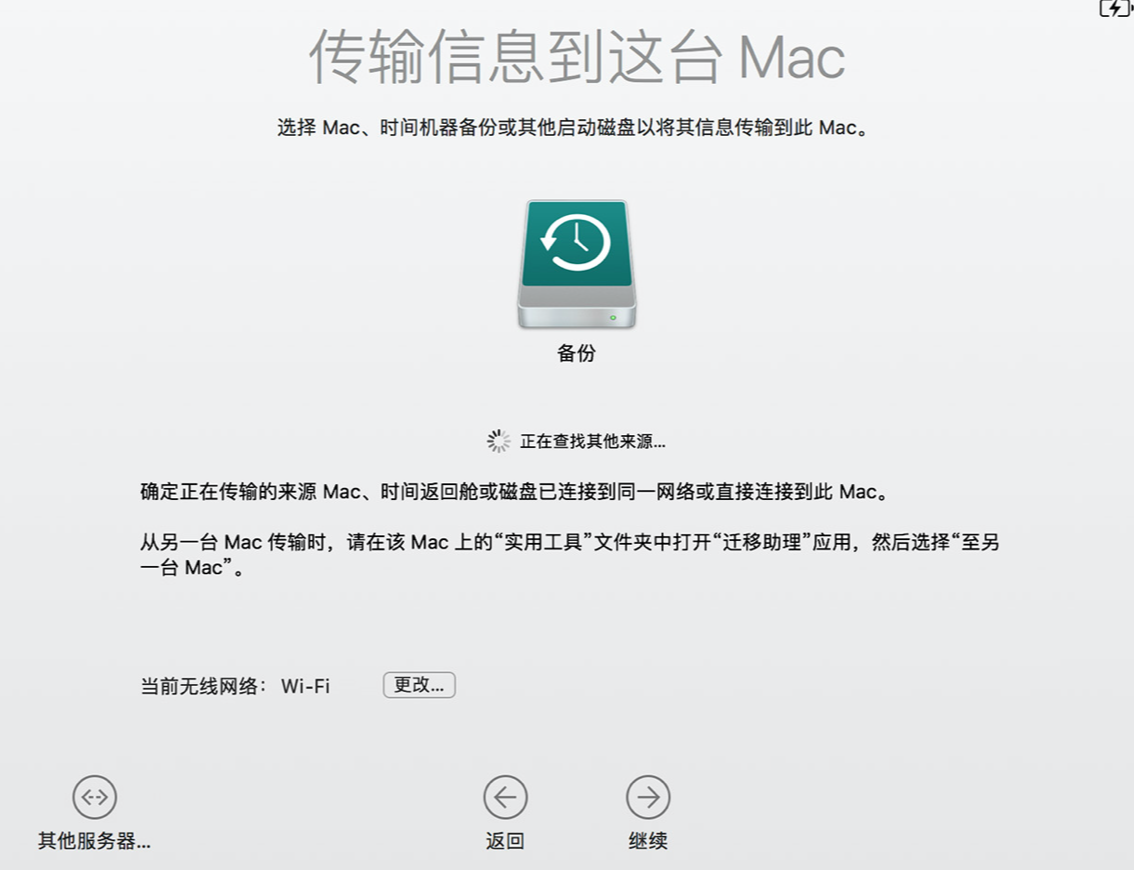
第2部分:如何使用SuperDuper備份Mac數據
1、什么是SuperDuper?
Super Duper也是MacOS平臺上運行的一款數據恢復及備份工具,可用于Mac文件備份。這是一款高端軟件,旨在精確地復制硬盤驅動器上的所有數據,創建數據備份。SuperDuper的最新版本升級后又有了一些新變化:
- 改進和Bug修復
- 防止在復制過程中手動彈出目的地
- 發出正確的錯誤消息
- 解決蘋果腳本兼容性問題
- 引入新權限
- 共享任務控制和發射臺
- 更正腳本生成的語法錯誤
2、如何創建Mac的可啟動備份
要為Mac計算機創建可啟動的備份,用戶需要按照下面提到的一系列步驟進行操作。
第1步:首先,下載用于創建備份的SuperDuper備份工具,以及準備備份的外部驅動器。建議購買存儲空間是原始硬盤驅動器兩倍大小的驅動器,以便輕松準備多個備份。
第2步:使用外置硬盤連接Mac并打開備份創建工具。出現應用程序窗口時,選擇“Macintosh HD”選項。對于不同的Mac硬盤,此名稱可能不同。然后選擇外部硬盤。選擇“備份所有文件”選項。
步驟3:執行上述步驟后,單擊“選項”按鈕并在“常規”選項卡中選擇“擦除”。復制Mac文件到外置移動硬盤驅動器。
以上為Mac電腦最常用的數據備份軟件。對于Windows用戶,也有很多有用的文件備份軟件可以參考。其中最常用且具有強大功能的文件備份軟件是傲梅輕松備份專業版軟件(AOMEI Backupper Professional)。傲梅輕松備份是一款簡單易用的備份還原軟件,不僅能輕松地Ghost系統實現系統備份,還能備份文件、文件夾、硬盤、分區,也能通過定時備份功能定期備份用戶想備份的數據。

其功能如下:
- 支持用戶對系統,磁盤,分區和文件進行自動,完整,增量和差異備份。
- 支持系統還原,磁盤還原,不同硬件還原,分區還原和選擇性文件還原。
- 支持磁盤克隆,分區/卷克隆,靈活克隆,系統克隆和命令行克隆。
- 可以將文件同步計劃為實時數據備份到內部硬盤和外部硬盤驅動器。
- 提供其他基本實用程序 - PXE啟動工具,合并備份映像,加密映像等。
- 支持Windows 10,Windows 8.1 / 8,Windows 7,Vista和XP(所有版本,32/64位)
本文主要為Mac用戶提供了數據備份軟件作為參考,另外也為Windows用戶提供了一款優秀的文件備份工具。現在無論是Mac用戶還是Windows用戶都可以選擇合適的文件備份軟件盡快進行數據備份,保障數據安全。

